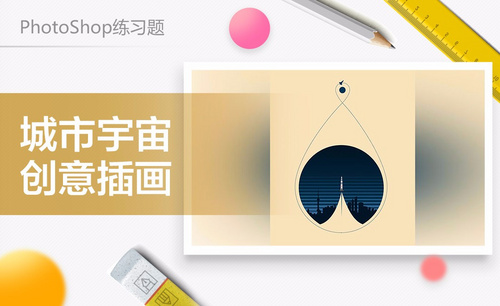ps入门基础教程之油漆桶的使用方法
发布时间:2021年05月19日 15:44
今天的ps入门基础教程我们以油漆桶为例,众所周知软件中的油漆桶的使用率很高,可以对图片进行大规模的颜色填充或者是逐层的添加颜色,使得图片显色更加明显。具体的位置是右击渐变工具旁边的三角型按钮,油漆桶工具就会出现,话不多说开始我们今天的 ps入门基础教程吧。
具体方法如下:
1.打开ps软件,单击“文件”中的“新建”。在弹出的“新建”对话框中输入画布尺寸,单击“确定”。在界面的左侧找到渐变图标,点击鼠标右键,出现油漆桶工具和渐变工具两个菜单,再点击油漆桶工具图标。
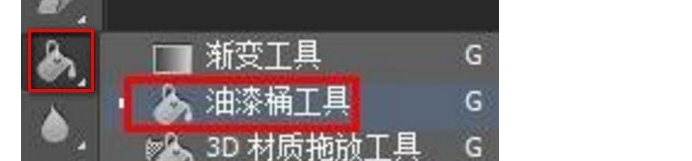
2.如图所示,找到了油漆桶的位置,接下来可以对文档进行油漆桶的操作了,在右上方色板中单击鼠标左键选择所需要的颜色。选中颜色后,前景色就会变成相应的颜色。选好颜色后,在需要填充的区域单击鼠标左键即可。也可以单独填充纯色背景色。
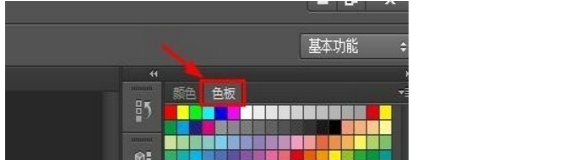
3.效果如下。

按照以上的讲解我们就学会了今天的ps入门基础教程之油漆桶的使用步骤,大家一定要牢牢记住油漆桶的知识,在创建图片的时候会用得到,我们也可以将今天学到的知识给其他的小伙伴进行讲解,不仅巩固了知识,还可以促进彼此的学习。
本篇文章使用以下硬件型号:联想小新Air15;系统版本:win10;软件版本:ps 2016。